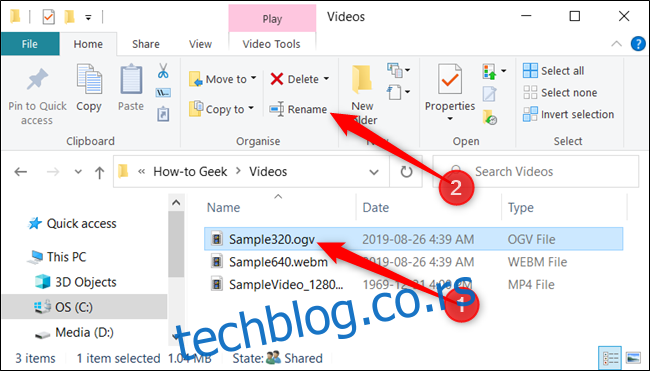Датотеке у оперативном систему Виндовс 10 можете преименовати на много начина. Ако и даље кликнете десним тастером миша и изаберете „Преименуј“ сваки пут када желите да промените име датотеке, имамо неколико савета како то учинити бржим.
Преглед садржаја
Преименујте датотеке и фасцикле користећи Филе Екплорер
Виндовс 10 Филе Екплорер је моћан алат. Да ли сте знали да постоје четири различита начина за преименовање уграђене датотеке или фасцикле? Постоји пречица на тастатури која вам омогућава да преименујете датотеку или фасциклу без потребе да кликнете мишем.
Све методе које користе Филе Екплорер за преименовање датотеке или фасцикле раде идентично за оба.
Коришћење главног менија
Покрените Филе Екплорер притиском на Виндовс+Е и идите до директоријума са датотеком или фасциклом за преименовање.
Кликните на датотеку или фасциклу да бисте је изабрали, а затим кликните на „Преименуј“ из почетног менија на врху Филе Екплорер-а.
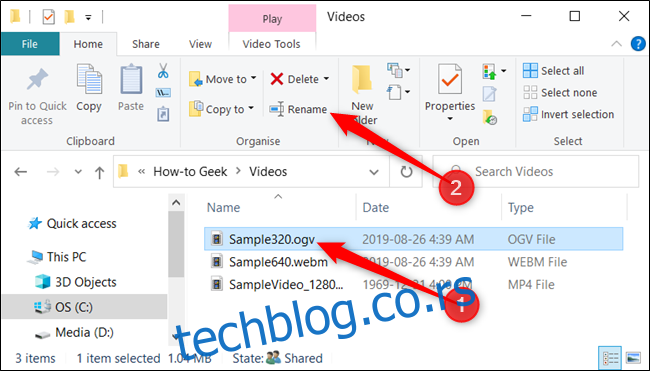
Када је име изабрано — ако преименујете датотеку, а не екстензију датотеке — можете почети да куцате ново име. Ако сте конфигурисали Филе Екплорер да приказује екстензије датотека, уверите се да сте променили само име датотеке.
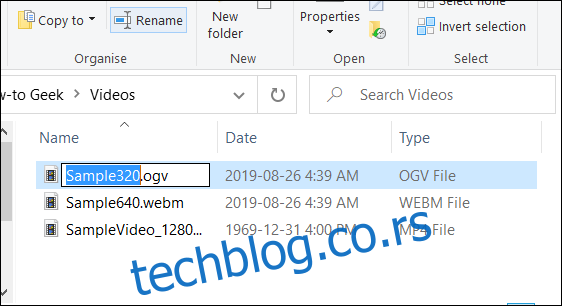
Када завршите са куцањем, притисните Ентер — или само кликните негде другде — да бисте сачували ново име.
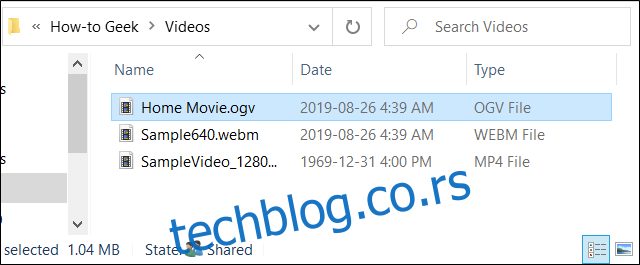
Коришћењем два појединачна клика
Покрените Филе Екплорер притиском на Виндовс+Е и идите до директоријума са датотеком или фасциклом за преименовање.
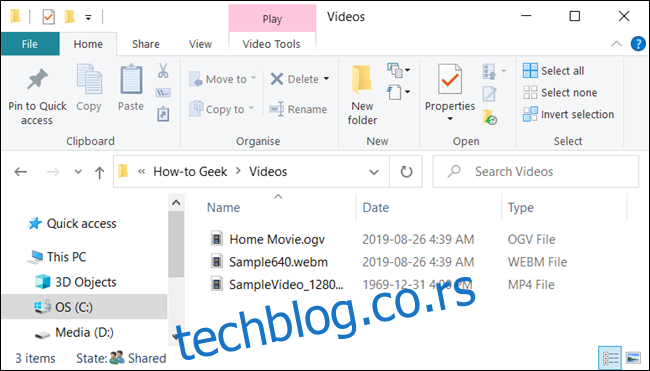
Изаберите датотеку једним кликом, паузирајте на секунду, а затим кликните још једном.
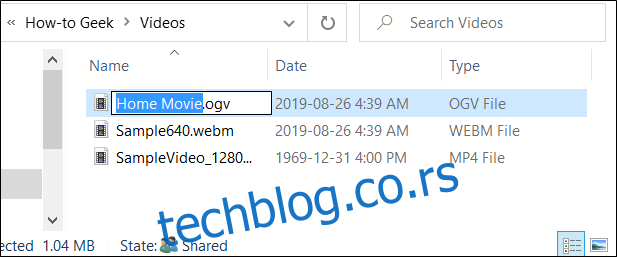
Након што је име означено, откуцајте ново име и притисните Ентер да бисте сачували промене.
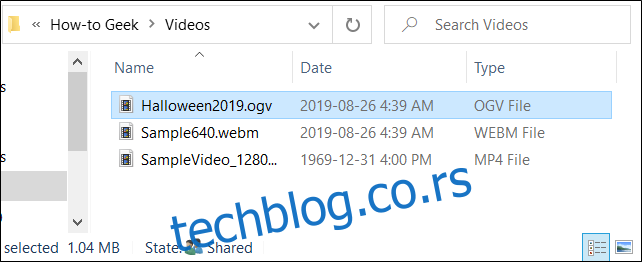
Коришћење контекстног менија
Да бисте преименовали датотеку из контекстног менија, кликните десним тастером миша на фасциклу и кликните на „Преименуј“ из контекстног менија који се појави.
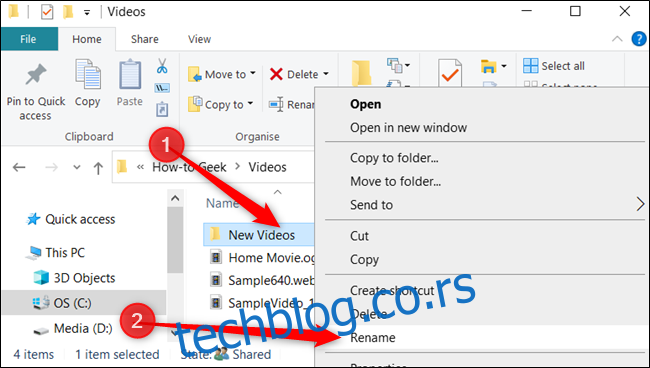
Када је име фасцикле истакнуто, почните да куцате ново име и притисните Ентер када завршите.
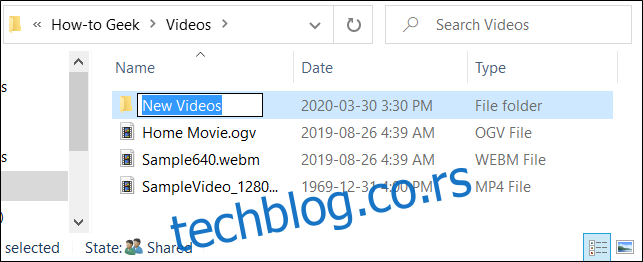
Коришћење пречице на тастатури
Ако више волите да користите пречицу на тастатури, можете је користити да означите име датотеке или фасцикле тако да можете да је преименујете без употребе миша.
Изаберите датотеку или фасциклу помоћу тастера са стрелицама или почните да куцате име. Када је датотека изабрана, притисните Ф2 да бисте истакли име датотеке.
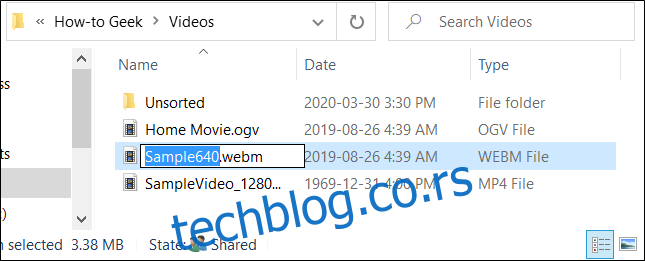
Након што унесете ново име, притисните тастер Ентер да бисте сачували ново име.
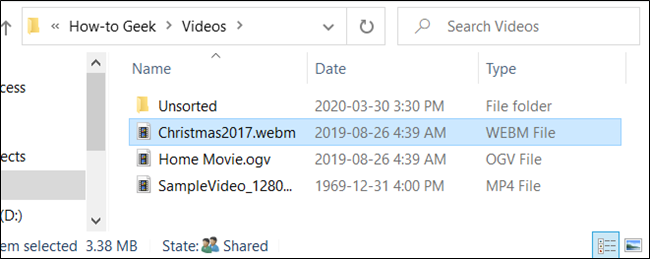
Преименујте датотеке и фасцикле помоћу командне линије
Ако се осећате угодније у командној линији, можете да користите команду рен да са лакоћом преименујете датотеке или фасцикле.
Један од најбржих начина да отворите командну линију у жељеном директоријуму је из Филе Екплорер-а. Прво отворите Филе Екплорер и идите до одредишта. Кликните на траку за адресу и унесите „цмд“ и притисните тастер Ентер.
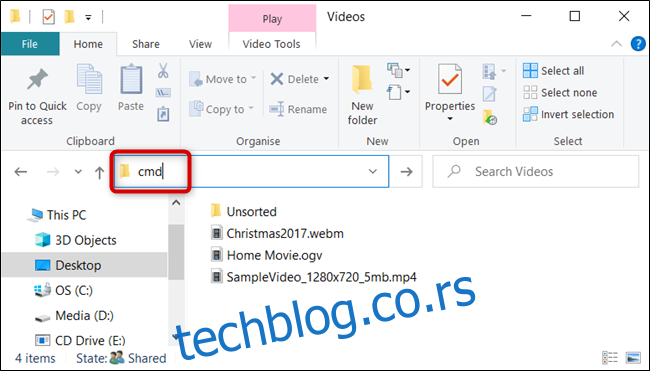
Да бисте преименовали датотеку или фасциклу, можете користити следећу команду—ако преименујете фасциклу, само изоставите екстензију датотеке:
ren "current_filename.ext" "new_filename.ext"
Иако наводници нису обавезни, они су обавезни ако било које од актуелних или нових имена има размак у себи. На пример, да бисте преименовали датотеку „Хоме Мовиес.огв“ у „Фирст Биртхдаи.огв“, користили бисте следећу команду:
ren "Home Movie.ogv" "First Birthday.ogv"
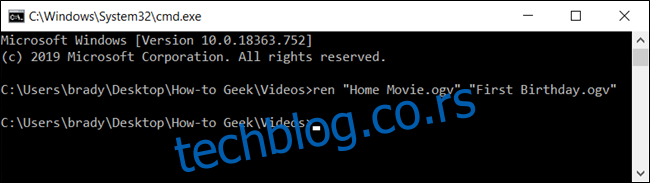
Преименујте датотеке и фасцикле помоћу ПоверСхелл-а
Виндовс ПоверСхелл је чак моћнији и флексибилнији од командне линије када је у питању преименовање датотека и фасцикли у окружењу командне линије. Иако ћемо само загребати површину именовања ваших датотека, можете да урадите неке заиста моћне ствари, укључујући спајање цмдлет-а заједно за групну замену знакова у имену датотеке.
Најбржи начин да отворите ПоверСхелл прозор на жељеној локацији је да прво отворите фасциклу у Филе Екплорер-у. Када сте тамо, кликните на Датотека > Отвори Виндовс ПоверСхелл, а затим кликните на „Отвори Виндовс ПоверСхелл“.
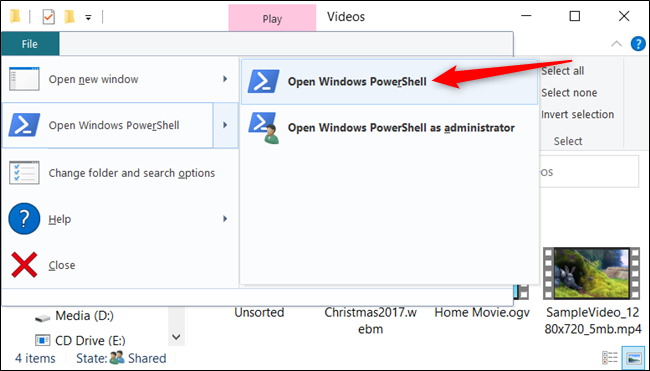
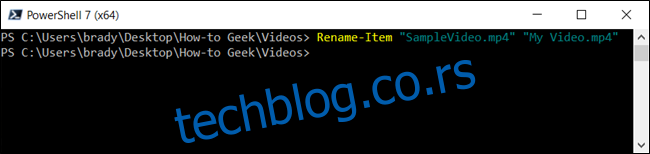
ПоверСхелл није само шкољка. То је моћно окружење за скриптовање које можете користити да креирате сложене скрипте за управљање Виндовс системима много лакше него што бисте то могли помоћу командне линије. Ако желите да научите како да користите ПоверСхелл цмдлет команде, саставили смо листу најбољих за почетак.